层叠和平铺窗口,然后在单独的窗口中查看激活的模型。
新特性:2020
使用文档窗口
文档中可以显示在一个或多个显示器的一个或多个窗口中。当 Inventor 启动时,默认窗口为“我的主页”,且选项卡会显示此图标  。您可以在“应用程序选项”的“常规”选项卡上禁用默认显示。文档菜单会显示窗口布局选项和激活的文档。
。您可以在“应用程序选项”的“常规”选项卡上禁用默认显示。文档菜单会显示窗口布局选项和激活的文档。
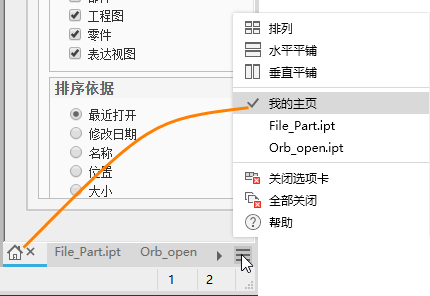
当您将光标悬停在文件名上时,在 Inventor 图形窗口底部将显示一个工具提示,用于显示缩略图像和文档信息,如下所示:
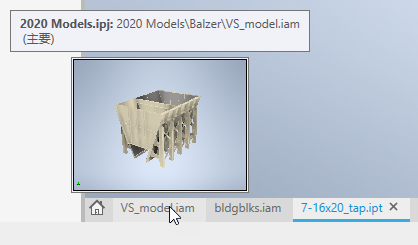
选项卡行为
选项卡行为支持进行窗口管理、文档分组和多个显示器,为您提供更大的工作流灵活性。
-
将文档添加至窗口,方法是将文档选项卡拖动到选项卡栏,直至选项卡下方显示蓝色框边缘预览,然后放置选项卡。文档窗口仍为单个文档类型。
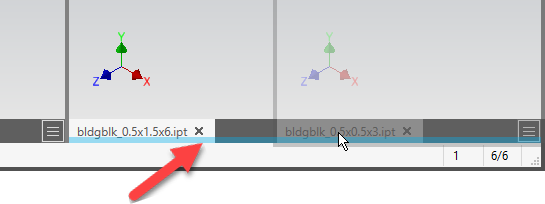
-
创建选项卡组,方法是将文档选项卡拖动到另一个文档旁边的选项卡栏,直到显示蓝色选项卡预览,然后放置选项卡。文档会共享窗框。
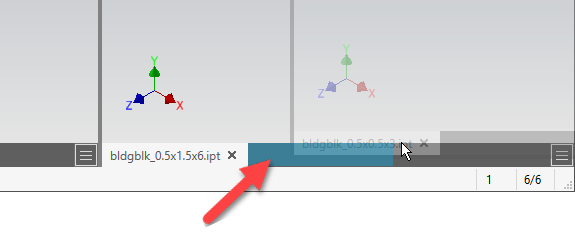 提示: 如果您看到蓝色框边缘高亮显示,只需将光标上移一点,移动到选项卡中间,此时会显示选项卡预览。
提示: 如果您看到蓝色框边缘高亮显示,只需将光标上移一点,移动到选项卡中间,此时会显示选项卡预览。 -
创建新的应用程序窗口,方法是将文档选项卡拖放到图形显示区域、桌面或另一个显示器中。
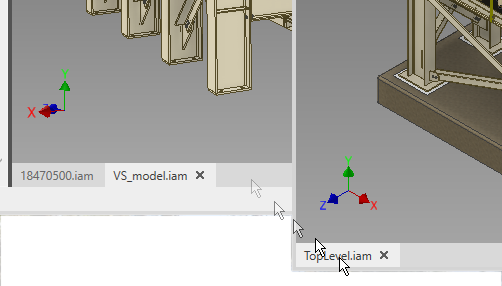
-
创建新的应用程序窗口集
方法是将选项卡栏拖动到主窗口外部的图形显示区域、桌面或其他显示器

窗口行为
在每个模型窗口的显示区域的右上角,都有两个控件:
 关闭窗口 - 关闭文档窗口。
关闭窗口 - 关闭文档窗口。
 恢复上一个布局 - 如果之前使用的是一种窗口排列选项,然后将某个窗口最大化显示,则随后会显示此选项。单击该图标可恢复之前的布局。仅在窗口最大化时可用。
提示: 如果没有上一个布局,请单击“恢复上一个布局”以“排列”打开的文档。以此方法使用该选项后,您可以在“排列”和任何文档之间进行切换。
恢复上一个布局 - 如果之前使用的是一种窗口排列选项,然后将某个窗口最大化显示,则随后会显示此选项。单击该图标可恢复之前的布局。仅在窗口最大化时可用。
提示: 如果没有上一个布局,请单击“恢复上一个布局”以“排列”打开的文档。以此方法使用该选项后,您可以在“排列”和任何文档之间进行切换。 最大化窗口 - 使当前窗口布满显示区域。在激活的应用程序框架中显示所有其他文档的文档选项卡。在文档窗口处于排列状态而未最大化时可用。还可以通过双击文档选项卡栏来最大化某个窗口。
最大化窗口 - 使当前窗口布满显示区域。在激活的应用程序框架中显示所有其他文档的文档选项卡。在文档窗口处于排列状态而未最大化时可用。还可以通过双击文档选项卡栏来最大化某个窗口。
- 激活的窗口会显示 ViewCube。
- 当使用“新建”视图命令时,会在激活的应用程序框架中打开文档窗口。
- 切换到一个显示器时,文档窗口会合并到激活的显示器,但是,它们不会重新固定在 Inventor 窗框中。
- 在另一个显示器中关闭次级窗口会关闭该窗口中的所有文档。如果任何文档处于已更改状态,则系统会提示您是保存还是放弃所做的更改。
- 如果要在没有浏览器和功能区的情况下工作并最大化工作空间,请使用“全屏显示”选项。您可以从“视图”
 选项卡的“窗口”面板访问该选项。若要恢复功能区和浏览器,请单击“视图”选项卡,然后在“窗口”面板中单击“全屏显示”。
选项卡的“窗口”面板访问该选项。若要恢复功能区和浏览器,请单击“视图”选项卡,然后在“窗口”面板中单击“全屏显示”。

文档菜单
您可以使用窗口选项卡栏右端的“文档”菜单创建窗口布局。
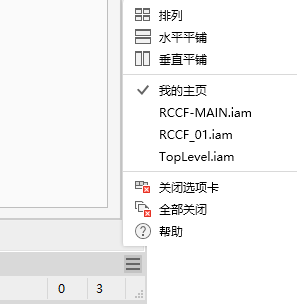
-
排列 - 在当前窗口中按网格排列所有文档。选项卡组被分散到各个文档中。
- 水平平铺 - 在当前窗口中按网格水平排列所有文档。选项卡组被分散到各个文档中。
- 垂直平铺 - 在当前窗口中按网格垂直排列所有文档。选项卡组被分散到各个文档中。
- 文档列表 - 显示在窗口中打开的文档的缩略图和文件名。从列表中选择文档以将其激活。
- 关闭选项卡 - 关闭次级窗口会关闭该窗口中的所有文档。如果任何文档处于已更改状态,则系统会提示您是保存还是放弃所做的更改。在主窗口中关闭选项卡会关闭所有文档,系统会提示未保存的更改,并使 Inventor 任务处于激活状态。
- 全部关闭 - 关闭所有 Inventor 文档,并将 Inventor 会话保持激活状态。
调整窗口大小
如果窗口是平铺的,则调整大小会等同影响所有窗口。
若要调整相邻的平铺窗口,请单击并拖动两个文档窗口之间的框。两个窗口将同时调整大小。
使用不同的缩放比例或查看方向在单独的窗口中查看激活的模型。
- 单击“视图”选项卡
 “窗口”面板
“窗口”面板  “新建”。
“新建”。
系统将打开新窗口,显示当前窗口中的激活文件,并添加另外一个选项卡。使用视图导航工具和窗口工具来调整您的工作空间。